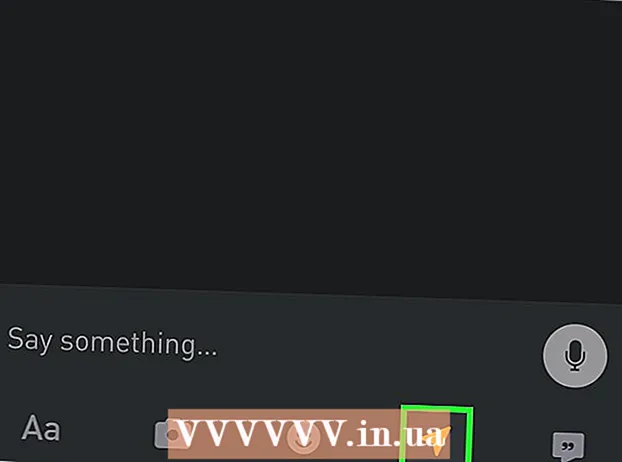著者:
Bobbie Johnson
作成日:
5 4月 2021
更新日:
1 J 2024

コンテンツ
ほとんどの販売者は、1800ルーブル用のLinksysWRT54Gワイヤレスルーターと3600ルーブル用のワイヤレスアクセスポイントを提供しています。しかし、なぜ余分な1800ルーブルを使うのでしょうか。ワイヤレスルーターを作り直して、シンプルなアクセスポイントにすることができます。誤解しないでください。この記事はワイヤレスホットスポットの作成に関するものではありません。これは、既存の有線ネットワークに単純なワイヤレスホットスポットを追加することです。
ステップ
 1 それはすべて有線コンピューターから始まります。 ネットワークの現在のIPアドレスを書き留めます。この例では、ルーターのアドレスは192.168.0.1になります。この例では、ネットワークプロトコル設定とサブネットマスクは関係ありません。これらの設定が異なる場合は、ネットワークアドレスに置き換えてください。
1 それはすべて有線コンピューターから始まります。 ネットワークの現在のIPアドレスを書き留めます。この例では、ルーターのアドレスは192.168.0.1になります。この例では、ネットワークプロトコル設定とサブネットマスクは関係ありません。これらの設定が異なる場合は、ネットワークアドレスに置き換えてください。  2 ルータの背面にある「StartDiscFirst」ステッカーをはがします。 ケーブルを「WAN」ポートに接続しないでください。 「WAN」コネクタを覆って、ケーブルを挿入しようとしないようにします。
2 ルータの背面にある「StartDiscFirst」ステッカーをはがします。 ケーブルを「WAN」ポートに接続しないでください。 「WAN」コネクタを覆って、ケーブルを挿入しようとしないようにします。  3 コンピュータのネットワークソケットからネットワークケーブルを抜き、しばらく脇に置きます。 新しいケーブルを取り、新しいLinksysルーターのLANポート#2に接続し、ケーブルのもう一方の端をコンピューターのネットワークジャックに接続します。
3 コンピュータのネットワークソケットからネットワークケーブルを抜き、しばらく脇に置きます。 新しいケーブルを取り、新しいLinksysルーターのLANポート#2に接続し、ケーブルのもう一方の端をコンピューターのネットワークジャックに接続します。  4 ルーターの電源を入れます。 電源装置を電源コンセントに差し込み、ケーブルをルータの背面にある電源コネクタに差し込みます。ルータの前面にある1つのインジケータが点灯し、ルータが電源に接続されていることを示します。
4 ルーターの電源を入れます。 電源装置を電源コンセントに差し込み、ケーブルをルータの背面にある電源コネクタに差し込みます。ルータの前面にある1つのインジケータが点灯し、ルータが電源に接続されていることを示します。  5 ルーターの「リセット」ボタンを30秒間押し続けます。 リセットすると、すべてのユーザー設定が消去され、ルーターは工場出荷時の設定に戻ります。これは通常、新しいルーターでは必要ありませんが、ルーターが売られすぎていると思われる場合は、工場出荷時のリセットがないと正しく機能しない可能性があります(ユーザー名を忘れた場合は、これが設定ページにアクセスする唯一の方法でもあります)およびパスワード)..。リセットボタンはモデルによってどこにでもあるので、マニュアルでリセットボタンを確認してください。最も一般的には、電源ジャックの横の背面パネルにあります。
5 ルーターの「リセット」ボタンを30秒間押し続けます。 リセットすると、すべてのユーザー設定が消去され、ルーターは工場出荷時の設定に戻ります。これは通常、新しいルーターでは必要ありませんが、ルーターが売られすぎていると思われる場合は、工場出荷時のリセットがないと正しく機能しない可能性があります(ユーザー名を忘れた場合は、これが設定ページにアクセスする唯一の方法でもあります)およびパスワード)..。リセットボタンはモデルによってどこにでもあるので、マニュアルでリセットボタンを確認してください。最も一般的には、電源ジャックの横の背面パネルにあります。  6 コンピュータを再起動して、新しいルーターアドレスを取得します。
6 コンピュータを再起動して、新しいルーターアドレスを取得します。 7 再起動後、ブラウザを起動し、アドレスバーに次のように入力します。 http://192.168.1.1。ログイン(admin)とパスワード(admin)の入力を求められます。 192.168.1.1ページがロードされない場合は、代わりに192.168.0.1または192.168.2.1と入力してみてください。ログインページにアクセスできない場合は、手順にデフォルトルーターのアドレスが示されます。また、上記のリセット手順によってルータが工場出荷時のデフォルトに復元されていないことを示している場合もあります。
7 再起動後、ブラウザを起動し、アドレスバーに次のように入力します。 http://192.168.1.1。ログイン(admin)とパスワード(admin)の入力を求められます。 192.168.1.1ページがロードされない場合は、代わりに192.168.0.1または192.168.2.1と入力してみてください。ログインページにアクセスできない場合は、手順にデフォルトルーターのアドレスが示されます。また、上記のリセット手順によってルータが工場出荷時のデフォルトに復元されていないことを示している場合もあります。  8 [ワイヤレス接続]ページに移動し、ワイヤレスSSID(ワイヤレスネットワーク識別子)などのワイヤレスオプションの構成を開始します。 これには「linksys」を使用せず、「charlie」などの他のものを選択してください。 SSIDはメインルータに対応している必要があり、チャネルはメインルータのチャネルとは異なっている必要があります(メインルータのチャネル1、および2番目のルータのチャネル6と11は、周波数が十分に分離されているため)。
8 [ワイヤレス接続]ページに移動し、ワイヤレスSSID(ワイヤレスネットワーク識別子)などのワイヤレスオプションの構成を開始します。 これには「linksys」を使用せず、「charlie」などの他のものを選択してください。 SSIDはメインルータに対応している必要があり、チャネルはメインルータのチャネルとは異なっている必要があります(メインルータのチャネル1、および2番目のルータのチャネル6と11は、周波数が十分に分離されているため)。  9 [セキュリティの設定]ページで、[WPA-パーソナルセキュリティ]を最低レベルに設定し、[ワイヤレスセキュリティキー]を8桁のコードに設定します。 これらの番号はどのディレクトリにもリストされていないため、セキュリティキーの適切な選択は携帯電話番号です。設定を保存します。
9 [セキュリティの設定]ページで、[WPA-パーソナルセキュリティ]を最低レベルに設定し、[ワイヤレスセキュリティキー]を8桁のコードに設定します。 これらの番号はどのディレクトリにもリストされていないため、セキュリティキーの適切な選択は携帯電話番号です。設定を保存します。  10 ルーターのメインページに戻り、ローカルIPアドレスをルーターのメインネットワークの未使用のアドレスに設定します。 アドレスをネットワーク上で可能な最大数192.168.0.254に設定しました。それは、彼らが言うように、アクセスポイントを「邪魔にならない」場所にします。注:一部のネットワークルーターは、デフォルトで高範囲(xxx.xxx.xxx.254)で「開始」するように設定されているため、そのようなネットワークがある場合は、新しいワイヤレスデバイスを未使用の小さい番号に配置します。たとえば、192.168.0.253です。
10 ルーターのメインページに戻り、ローカルIPアドレスをルーターのメインネットワークの未使用のアドレスに設定します。 アドレスをネットワーク上で可能な最大数192.168.0.254に設定しました。それは、彼らが言うように、アクセスポイントを「邪魔にならない」場所にします。注:一部のネットワークルーターは、デフォルトで高範囲(xxx.xxx.xxx.254)で「開始」するように設定されているため、そのようなネットワークがある場合は、新しいワイヤレスデバイスを未使用の小さい番号に配置します。たとえば、192.168.0.253です。  11 サーバーホストの動的構成プロトコルを無効にします。 ほとんどの小規模なネットワークとサブネットでは、必要な動的サーバーノード構成プロトコルは1つだけです。最初のメインルーター(別のルーターまたはケーブルまたはDSLモデムに組み込まれている)は、新しく作成されたアクセスポイントを介して接続されたデバイスを含め、接続されたすべてのデバイスにIPアドレスを提供します。
11 サーバーホストの動的構成プロトコルを無効にします。 ほとんどの小規模なネットワークとサブネットでは、必要な動的サーバーノード構成プロトコルは1つだけです。最初のメインルーター(別のルーターまたはケーブルまたはDSLモデムに組み込まれている)は、新しく作成されたアクセスポイントを介して接続されたデバイスを含め、接続されたすべてのデバイスにIPアドレスを提供します。  12 設定を保存すると、ルーターが再起動します。
12 設定を保存すると、ルーターが再起動します。 13 既存のネットワーク(手順3で切断したネットワーク)からのケーブルをLANポート#1に接続し、コンピューターを再起動します。
13 既存のネットワーク(手順3で切断したネットワーク)からのケーブルをLANポート#1に接続し、コンピューターを再起動します。 14 ワイヤレスラップトップの電源を入れて、新しいワイヤレスホットスポットにアクセスします。この15分間で、1,800ルーブルが節約されたことに満足しています。
14 ワイヤレスラップトップの電源を入れて、新しいワイヤレスホットスポットにアクセスします。この15分間で、1,800ルーブルが節約されたことに満足しています。
チップ
- 何かを台無しにした場合は、それを元に戻し、Linksysルーターを再起動します。最初のステップからやり直します。
- ネットワークがこれと同一でない限り、この例にリストされているIPアドレスを使用しないでください。
警告
- 「ワイヤレスセキュリティ」設定に注意してください(ステップ6)。信号をセキュリティで保護されていないままにしないでください。これは、さまざまなハッカーやフリーローダーがネットワークトラフィックを盗むように誘う、またはさらに悪いことになります。
あなたは何が必要ですか
- LinksysWRT54Gワイヤレスルーター
- 新しいイーサネットケーブル
- ノート
- 15分の時間